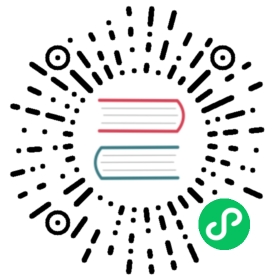通过双向 TLS 保护 Exhibitor
ENTERPRISE
通过启用 TLS 的 Exhibitor 组合来保护 DC/OS
验证 Exhibitor 是否受到保护
从 DC/OS 2.0 开始,Exhibitor 在静态管理节点群集中受默认保护。要验证 Exhibitor 是否在群集上受到保护,请在您的管理节点之一上运行以下命令:
curl -LI \--cacert /var/lib/dcos/exhibitor-tls-artifacts/root-cert.pem \--cert /var/lib/dcos/exhibitor-tls-artifacts/client-cert.pem \--key /var/lib/dcos/exhibitor-tls-artifacts/client-key.pem \https://localhost:8181/exhibitor/v1/ui/index.html
如果您看到以下内容,则表明 Exhibitor 在您的群集上已受到保护:
HTTP/1.1 200 OK内容类型:text/html内容长度:0服务器:Jetty(1.5.6-SNAPSHOT)
保护 Exhibitor
以前,Exhibitor HTTP 服务对可以访问管理节点上端口 8181 的任何客户端开放。本页介绍保护一种 Exhibitor 服务免受未经授权访问的方法。启用后,HTTP 客户端必须通过 Admin Router 访问 Exhibitor,因而将 Admin Router 访问控制策略应用于 Exhibitor 服务。 保护 Exhibitor 的策略是双向 TLS 认证。为了保护 Exhibitor,必须先创建唯一性根 CA 证书。该 CA 证书用于为 Admin Router 和 Exhibitor 服务签署各种端点实体证书。创建输出 PEM 和 Java KeyStore 格式化工件的公钥基础架构不是一件容易的事。为了简化此过程,我们创建了一个简单的工具来生成必要的文件。
本指南仅适用于使用 静态 管理节点发现的群集,目前不支持 master_http_loadbalancer。请参阅 管理节点发现 的配置参考。
注意:通过 Admin Router https://master_host/exhibitor 访问 Exhibitor 时 ,已认证用户必须有 dcos:adminrouter:ops:exhibitor 特权以及全部操作标识符
使用工具
先决条件:需要有效的 Docker 安装。如果 Docker 不可用,请参阅 exhibitor 自述文件,以获取有关本机运行命令的信息。
从 Github 发布页面 下载脚本并运行:
curl -LsO https://github.com/mesosphere/exhibitor-tls-artifacts-gen/releases/download/v0.4.0/exhibitor-tls-artifactschmod +x exhibitor-tls-artifacts./exhibitor-tls-artifacts --help
预期输出如下所示:
使用:exhibitor-tls-artifacts [选项] [节点]...生成 Admin Router 和 Exhibitor TLS 工件。节点应包括管理节点 IP 地址以空格分隔的列表。参见/mesosphere/dcos/2.1/security/ent/tls-ssl/exhibitor/选项:放置该工件的 -d, --output-directory 文本目录。此不能存在 output_directory。--帮助 显示此消息并退出。
生成工件
要生成 TLS 工件,请将管理节点 IP 地址用作位置参数来运行该工具。使用在 master_list DC/OS 配置文件 (config.yml) 中的字段中找到的 IP 地址。如果此文件不可用,运行每个管理节点上的 /opt/mesosphere/bin/detect_ip 都会生成正确的地址。
例如,如果管理节点是 10.192.0.2, 10.192.0.3, 10.192.0.4,则使用以下命令调用脚本:
./exhibitor-tls-artifacts 10.192.0.2 10.192.0.3 10.192.0.4
上述命令会在当前的目录中创建名为 artifacts 的目录(在运行命令之前该目录不得存在)。在 artifacts 下方,您会找到 root-cert.pem 和 truststore.jks。这些文件包含 PEM 和 Java Keystore 格式的根 CA 证书。artifacts 目录还包含 3 个子目录,即 10.192.0.2、10.192.0.3 和 10.192.0.4. 每个子目录包含以下文件:
client-cert.pemclient-key.pemclientstore.jksroot-cert.pemserverstore.jkstruststore.jks
这些目录包含保护每个 Exhibitor 节点的所有必要文件。
安装工件
将每个节点的工件目录内容复制到相应管理节点的 /var/lib/dcos/exhibitor-tls-artifacts
例如:
scp -r artifacts/10.192.0.2 root@10.192.0.2:/var/lib/dcos/exhibitor-tls-artifactsscp -r artifacts/10.192.0.3 root@10.192.0.3:/var/lib/dcos/exhibitor-tls-artifactsscp -r artifacts/10.192.0.4 root@10.192.0.4:/var/lib/dcos/exhibitor-tls-artifacts
重启服务
Exhibitor 和 Master Admin Router 必须在所有节点上重启。复制所有文件后,在 所有 管理节点上运行以下命令。
警告:这将导致 ZooKeeper 和 Master Admin Router 短时间停机。
systemctl restart dcos-exhibitor.servicesystemctl restart dcos-adminrouter.service
systemd 单元脚本将检测工件是否存在,并相应地设置所有权和权限。
部署新群集
在安装 DC/OS 之前,生成工件并将文件复制到管理服务器。